目录
1.前期准备
2.ESP8266代码
3.Arduino代码
4.易联智能
由于自己是物联网工程专业的学生,所以对于一些单片机等硬件都必须要有一些了解,接着这次做课设的机会,我打算将自己的这次做课设的经验记录下来,以便于以后自己的CV。万一以后需要用到这些,而自己又忘记了,因为我并不打算走硬件这条路。做好记录,以备不时之需。
首先是使用Arduino连接各种所需要的传感器,例如:温湿度、光照、等等。这些感觉还是比较简单的,只需要搞清楚所用传感器的引脚该如何去连接,一般情况如下:
VCC——正极
GND——负极
DO——(连接一个数字引脚,Arduino为2~13)
AO——(连接一个模拟引脚,Arduino为A0~A5)
其他的大部分能够在网上找到相关教程,这里就不多讲了。
1.前期准备
首先我们需要准备一个8266模块和一个下载器。

下载器

ESP8266
需要注意的是,当需要将代码通过下载器下载到ESP8266使,需要进行一些操作,否则会导致下载失败。

将两个短孔短接 ,不然会导致下载失败
随后进行一系列准备工作,
第一步:
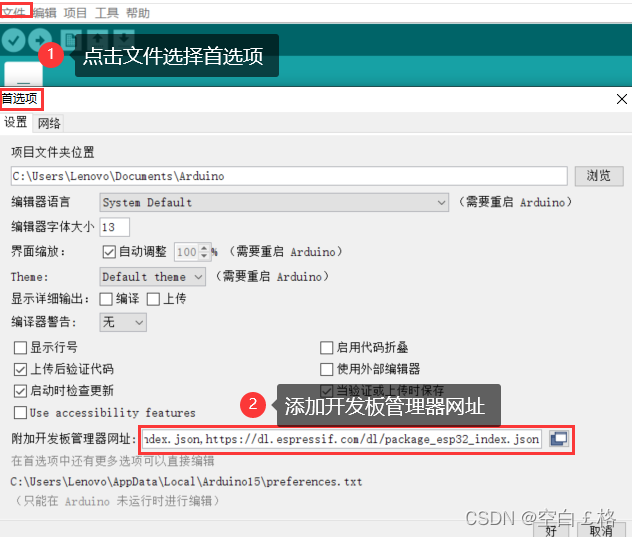
附加网址:https://arduino.esp8266.com/stable/package_esp8266com_index.json
第二步:相关库下载
进入工具->开发板->开发板管理器添加esp8266库
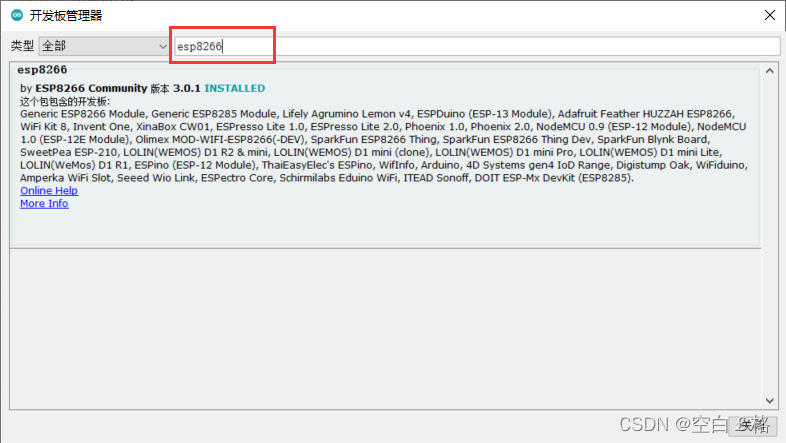
进入工具->管理库添加 pubsubclient 库和 ArduinoJson 库
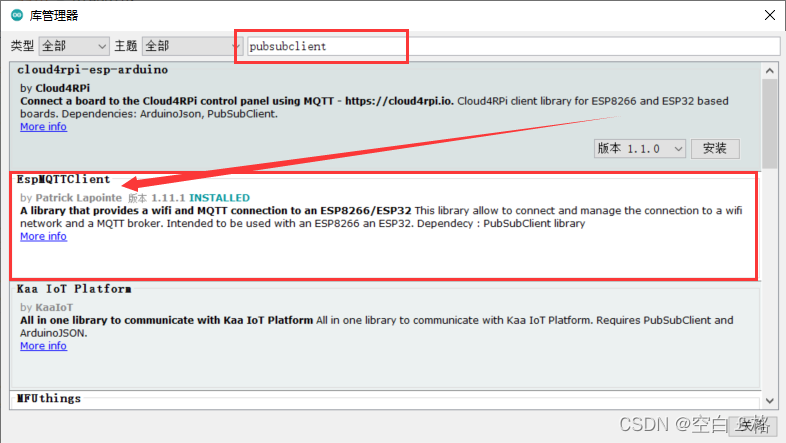
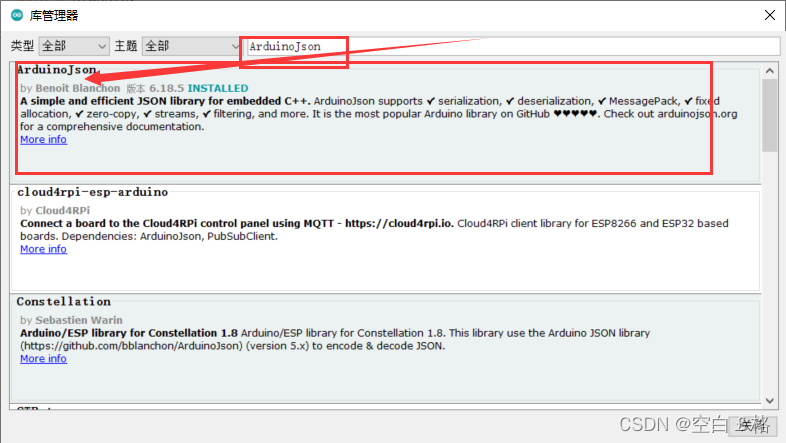
将库安装好以后就可以进行下一步了。
2.ESP8266代码
如果你需要使用此代码,只需要修改WIFI账号跟密码以及sub和pub。
建议:
- sub与pub需要自己去易联智能云平台上去创建一个项目后获取。
- wifi名称和密码建议修改成自己的手机热点密码,这样更为方便。
特别注意:我使用的是易联智能云平台,这里所说的sub和pub也都是基于此平台而来的。
下面附上相关网址:易联智能物联网平台
该平台相较于其他云平台,使用起来更为简单、比较适合初学者。
上传至ESP8266的代码:
#include <ESP8266WiFi.h>
#include <PubSubClient.h>
#define BUILTIN_LED 2
char P_NAME[] = " "; //设置热点名称
char P_PSWD[] = " "; //设置热点密码
char sub[] = "Sub/100052"; //设置设备SUB名称
char pub[] = "Pub/100052"; //设置设备PUB名称
const char *ssid = P_NAME;
const char *password = P_PSWD;
const char *mqtt_server = "121.5.58.100";
String reStr;
WiFiClient espClient;
PubSubClient client(espClient);
unsigned long lastMsg = 0;
#define MSG_BUFFER_SIZE (50)
char msg[MSG_BUFFER_SIZE];
int value = 0;
void setup_wifi()
{
delay(10);
WiFi.mode(WIFI_STA);
WiFi.begin(ssid, password);
while (WiFi.status() != WL_CONNECTED)
{
delay(500);
}
randomSeed(micros());
}
void callback(char *topic, byte *payload, unsigned int length)
{
for (int i = 0; i < length; i++)
{
Serial.print((char)payload[i]);
}
Serial.println();
}
void reconnect()
{
while (!client.connected())
{
String clientId = "ESP8266Client";
clientId += String(random(0xffff), HEX);
if (client.connect(clientId.c_str()))
{
client.publish(pub, "{\"State\":\"OnLine\"}");
client.subscribe(sub);
}
else
{
Serial.print(client.state());
delay(5000);
}
}
}
void setup()
{
pinMode(BUILTIN_LED, OUTPUT);
Serial.begin(9600);
setup_wifi();
client.setServer(mqtt_server, 1883);
client.setCallback(callback);
digitalWrite(BUILTIN_LED, HIGH);
}
void loop()
{
if (!client.connected())
{
reconnect();
}
client.loop();
if (Serial.available() > 0)
{
reStr = Serial.readStringUntil('\n');
//检测json数据是否完整
int jsonBeginAt = reStr.indexOf("{");
int jsonEndAt = reStr.lastIndexOf("}");
if (jsonBeginAt != -1 && jsonEndAt != -1)
{
reStr = reStr.substring(jsonBeginAt, jsonEndAt + 1);
int str_len = reStr.length() + 1;
char char_array[str_len];
reStr.toCharArray(char_array, str_len);
client.publish(pub, char_array);
}
}
}
3.Arduino代码
这个就没啥好讲的了,但有些连线需要提一下
ESP8266连接Arduino:
3V3——3.3V
EN——3.3V
GND——负极
RX——连Arduino上的TX
TX——连Arduino上的RX
如果没有将RX与TX接反,那么云平台接收不到上传的数据。
在将Arduino代码上传至Arduino板的时候,一定要将RX和TX拔掉,不然会导致代码无法上传。当年就是这个坑,搞了我一下午,人都搞麻了。。。
上传时Arduino的代码 :
/*
《智慧寝室例程》
需安装的Arduino库:
ArduinoJson、DHT sensor library
可实现功能:
温湿度查看,灯光控制,窗帘控制,火焰检测,空调开关,空调温度设定。
接线:
温湿度使用DHT11传感器,接10号引脚;
窗帘舵机连接9号引脚;
火焰传感器连接8号引脚;
LED灯连接7号引脚;
继电器连接6号引脚模拟空调的控制;
将ESP8266的Rx引脚接在Arduino的Tx上,Tx引脚接在Rx上。但下载代码时需将Rx与Tx的接线移除,否则程序会报错;
*/
#include <ArduinoJson.h> //导入JSON库,用来封装发送数据的格式
#include <DHT.h> //导入温湿度传感器库
#include <Servo.h> //控制舵机的库
StaticJsonDocument<200> sendJson; // 创建JSON对象,用来存放发送数据
StaticJsonDocument<200> readJson; // 创建JSON对象,用来存放接收到的数据
unsigned long lastUpdateTime = 0; //记录上次上传数据时间
const unsigned long updateInterval = 4000; // 在这里设置数据发送至云平台的时间间隔,单位为毫秒
//定义传感器相关的引脚
#define DHTPIN 10 //定义温湿度传感器引脚为10
#define DHTTYPE DHT11 //定义温湿度传感器型号为DHT11
#define CURTAIN 9 //设定舵机(窗帘)的Arduino引脚为9
#define COPEN 10 //设定舵机的角度,窗帘开启时舵机的角度
#define CCLOSE 100 //窗帘关闭时舵机的角度
#define FIRE 8 //设定火焰传感器连接的Arduino引脚为4
#define LED 7 //设定LED灯引脚为7
#define AIR 6 //设定继电器(空调)的引脚为6
//定义相关的变量
long ID = 100061; // 定义设备ID号,替换成云平台生成的ID号
float temperature, humidity; // 定义温湿度变量
int lightState,fireState,airState,curtainState; // 定义灯光,火焰,继电器(空调),窗帘状态(0代表无或者关闭,1代表有或者打开)
int airTemperatureSet=26; // 定义空调的设定温度,默认26度
DHT dht(DHTPIN, DHTTYPE); //创建dht对象,用于操作温湿度传感器
Servo curtainServo; // 创建舵机对象,用来控制窗帘的舵机
// Arduino的初始化函数,仅在通电时运行一次
void setup()
{
Serial.begin(9600); //初始化串口,用于和esp8266进行通信,完成数据的接收与上传
dht.begin(); //初始化温湿度传感器
curtainServo.attach(CURTAIN); //初始化9号引脚为舵机引脚
pinMode(FIRE, INPUT); //初始化火焰传感器引脚为输入模式
pinMode(LED, OUTPUT); //初始化LED灯引脚为输出模式
pinMode(AIR, OUTPUT); //初始化继电器(空调)引脚为输出模式
}
// Arduino的loop函数,当setup函数执行完毕后进入该函数并一直循环运行
void loop()
{
// 该函数段可完成数据定时上报的功能,并且不会阻塞loop函数的运行
if (millis() - lastUpdateTime > updateInterval)
{
sendJsonData();
lastUpdateTime = millis();
}
// 当用户使用手机控制当前设备时ESP8266会通过串口向Arduino发送指令,该函数段可判断串口有没有接收到消息,并完成对用户消息的解析
while (Serial.available() > 0) { // 判断串口缓冲区是否有消息
String inputString = Serial.readStringUntil('\n'); //从串口缓冲区读入数据,并赋值给inputString变量(String变量为Arduino独有变量类型,可以简化字符串操作)
//检测json数据是否完整,若通过则进行下一步的处理
/*
云平台向硬件下发JSON的格式为 {"Light":"1"} 类型的字符串,通常叫键值对,C语言中叫做哈希表。
左边的"Air"为我们在云平台中定义的标识符,右边为具体的指令
*/
int jsonBeginAt = inputString.indexOf("{");
int jsonEndAt = inputString.lastIndexOf("}");
if (jsonBeginAt != -1 && jsonEndAt != -1)
{
inputString = inputString.substring(jsonBeginAt, jsonEndAt + 1); //净化json数据
deserializeJson(readJson, inputString); //通过ArduinoJSON库将JSON字符串转换为方便操作的对象
// 判断接收的指令
if (readJson.containsKey("LightState")) //判断云平台下发的消息是否包含Light标识符,如果是则进行下一步处理
{
digitalWrite(LED, (int)readJson["LightState"]); // 根据Light的值来控制小灯,0为关,1为开,由于是char类型,所以我们需要转换为int
delay(100);
lightState = digitalRead(LED); // 及时更新小灯的状态信息,这样云平台才能知道是否控制成功
}
else if(readJson.containsKey("CurtainState")) // 若添加了多个功能,则使用else if隔开
{
//更新curtain的值
curtainState = (int)readJson["CurtainState"];
}
// 空调开关设定
else if(readJson.containsKey("AirState")){
airState = (int)readJson["AirState"]; // 让Arduino中的空调设定值更新为云平台下放的值
}
// 空调温度设定
else if(readJson.containsKey("AirTemperatureSet")){
airTemperatureSet = (int)readJson["AirTemperatureSet"]; // 让Arduino中的空调设定值更新为云平台下放的值
}
delay(500);
sendJsonData(); //向云平台发送最新的信息
}
}
//判读curtainState的值是否为1,是则让舵机转到开启的角度,否则关闭
if(curtainState){
curtainServo.write(COPEN);
}
else{
curtainServo.write(CCLOSE);
}
//判断空调是否为开启的状态
if(curtainState){
// 判断当前室内温度是否低于设定温度,是则触发继电器,否则关闭
if(temperature<airTemperatureSet){
digitalWrite(AIR,HIGH);
}
else{
digitalWrite(AIR,LOW);
}
}
else{
digitalWrite(AIR,LOW);
}
//读取传感器数据
fireState = digitalRead(FIRE); //火焰传感器
// 温湿度传感器
temperature = dht.readTemperature();
humidity = dht.readHumidity();
lightState = digitalRead(LED); //LED灯状态
}
//上传数值
void sendJsonData()
{
// 将数据添加到JSON对象中,左边为在云平台中定义的标识符,右边为变量
sendJson["ID"] = ID;
sendJson["Temperature"] = temperature;
sendJson["Humidity"] = humidity;
sendJson["LightState"] = lightState;
sendJson["AirState"] = airState;
sendJson["CurtainState"] = curtainState;
sendJson["FireState"] = fireState;
sendJson["AirTemperatureSet"] = airTemperatureSet;
//将对象转换成字符串,并向ese8266发送消息
serializeJson(sendJson, Serial);
Serial.print("\n");
}
4.易联智能
易联智能是由安徽工程大学物联网开放创新实验室开发的智能化教学应用物联网平台。其具有零代码开发、MCU 低代码开发等特性,使用户可以快速搭建出属于自己的物联网应用。同时具备开发板等配套设施,供用户进行进一步的学习。
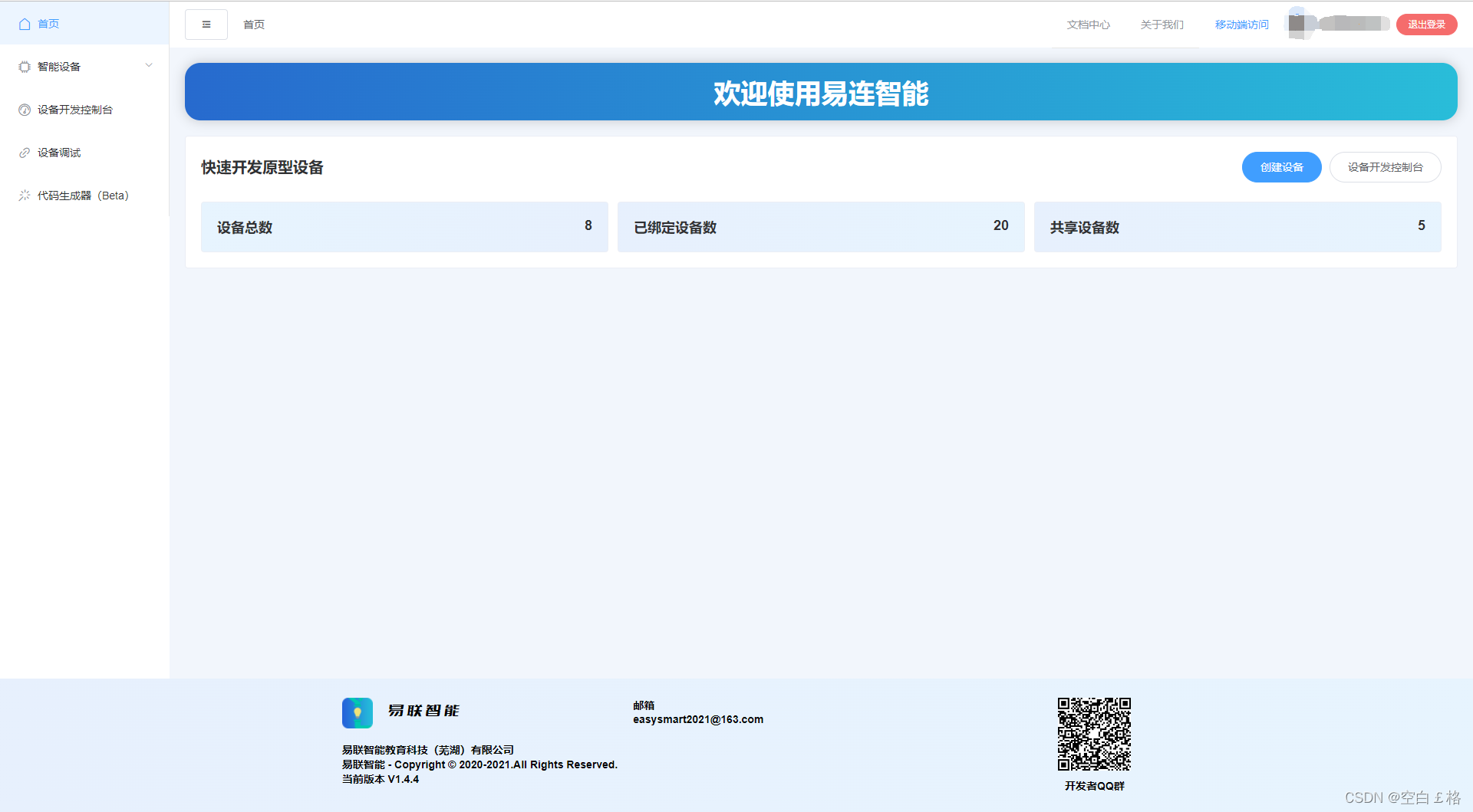
本文内容由网友自发贡献,版权归原作者所有,本站不承担相应法律责任。如您发现有涉嫌抄袭侵权的内容,请联系:hwhale#tublm.com(使用前将#替换为@)